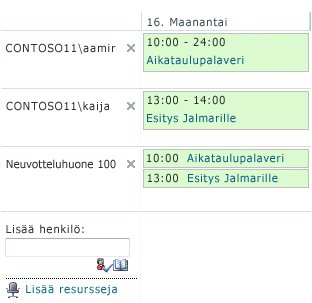Moderniin SharePoint tiimi sivustoon yhdistetty Microsoft 365 -ryhmät-työtila tarjoaa yhteisen kalenterin. Sinä ja jokainen ryhmäsi jäsen voi ajoittaa koko uksen ryhmän kalenteriin Outlookissa.
Ryhmä kalenterin avulla voit tarkastella useita kalentereita yhtä aikaa. Esimerkiksi ryhmä kalenterista on hyötyä työryhmän koko uksen ajoituksessa, koska ryhmän jäsenet ja Kokous tilat ovat käytettävissä.
Kalenterin määrittäminen ryhmä kalenteriksi
Huomautus: Jos haluat muuttaa kalenterin asetuksia, sinulla on oltava vähintään sivuston rakenteen käyttö oikeus taso.
-
Valitse kalenterin valinta nauhassa kalenteri -väli lehti ja valitse sitten luettelon asetukset.
-
Valitse Yleiset asetukset-kohdassa luettelon nimi, kuvaus ja siirtyminen tai otsikko, kuvaus ja siirtyminen (versiosta riippuen).
-
Valitse ryhmän kalenterin asetukset -osassa Käytä tätä kalenteria, jos haluat jakaa jäsenen aika taulutKyllä-arvoksi. Tämän avulla voit luoda kalenteriin tapahtumia osallistujille.
-
Jos haluat käyttää tätä kalenteria ajoitettuihin resursseihin, kuten kokous huone isiin ja henkilöihin, voit määrittää Käytä tätä kalenteria resurssi varauksen kohdalla -asetukseksi Kyllä. Tämän avulla voit luoda kalenteriin tapahtumia, jotka sisältävät resursseja, kuten kokous tiloja.
Huomautus: Jos Käytä tätä kalenteria resurssin varaamisen yhteydessä-vaihto ehto ei ole käytettävissä, sivuston ryhmä Työluettelot-toiminto ei ole käytössä. Huomaa, että ryhmä Työluettelot-toiminto ei ole käytettävissä SharePoint 2013 ja uudemmissa versioissa.
-
Valitse Tallenna.
Useiden käyttäjien kalenterien tarkasteleminen ryhmä kalenterissa
Huomautus: Seuraavan menettelyn avulla luotu näkymä on tilapäinen. Aina kun päivität selaimen, vain alkuperäinen kalenteri tulee näkyviin.
-
Siirry ryhmä kalenteriin ja napsauta valinta nauhan kalenteri -väli lehteä.
-
Valitse valinta nauhan laajuus -ryhmässä päivä ryhmä tai viikko-ryhmä.
-
Kirjoita Lisää henkilö-kohtaan sen henkilön tai ryhmän nimi, jonka kalenteria haluat tarkastella, ja napsauta sitten Tarkista nimet-kuvaketta. Voit myös napsauttaa Selaa-kuvaketta ja hakea henkilöä tai ryhmää.
Seuraavassa on esimerkki ryhmä kalenterista, joka on luotu edellä kuvatulla tavalla.